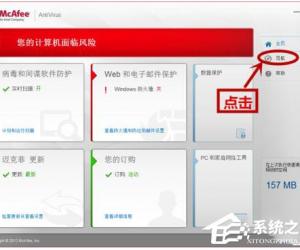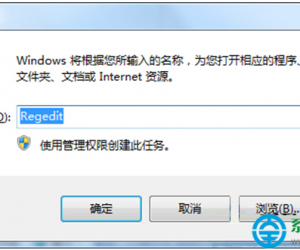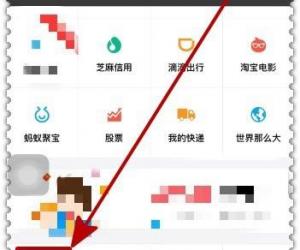kk录像机录制视频时无电脑声音怎么办?kk录像机录制电脑声音教程
发布时间:2020-08-27 16:03:28作者:知识屋
不少新用户在使用kk录像机录制视频的时候,有的会弹出录音失败的窗口提示,也有的是录制完视频后,播放视频却发现视频没有电脑声音。遇到这些问题的时候,很多用户就开始束手无策了。

所以,本文为大家分享kk录像机录制电脑声音教程,为大家提供多种解决办法,让大家继续愉快地使用kk录像机来录制视频,而且还能有电脑声音。
kk录像机录制视频时无电脑声音的解决方案
1.打开kk录像机,点击主界面右上方的“设置”,从而进入设置页面。
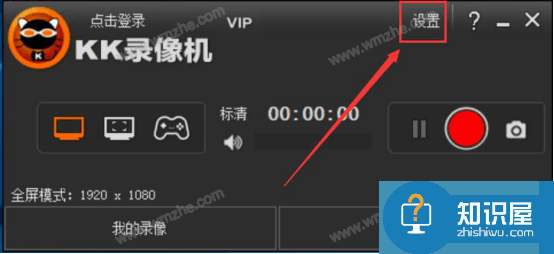
2.然后,切换至“录制”的设置页面,勾选“录制电脑播放声”。一般来说,这样设置后,kk录像机便可以连同电脑声音一起录制了。
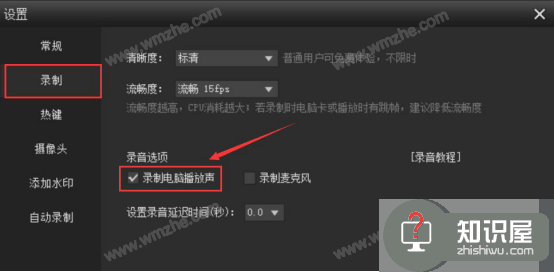
3.或者,我们也可以通过电脑任务栏的扬声器按钮进入“声音”操作窗口。切换至“播放”选项卡,看看默认的扬声器是否有声音波动,如果有的话,那调大扬声器的音量,kk录像机便可以将电脑声音一起录制。如果没有的话,那就将有声音波动的播放设备设为默认值。
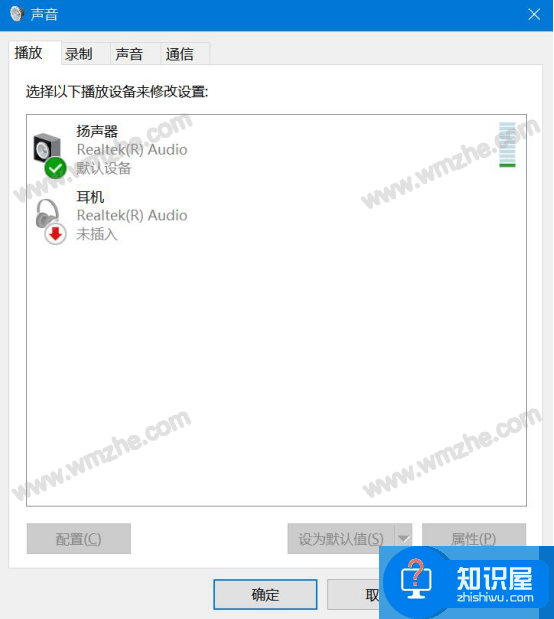
4.如果kk录像录制的电脑声音还是听不到,那就在“声音”窗口中,选中扬声器,点击“配置”按钮。
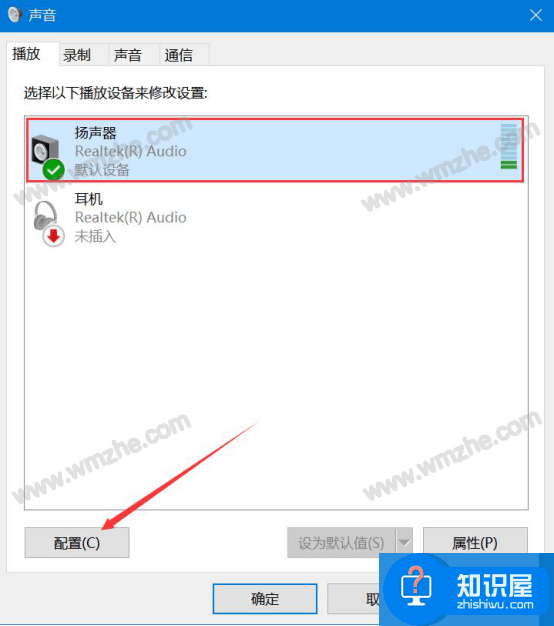
5.在弹出的窗口中,选择立体声,再点击“下一步”按钮,完成扬声器的配置,kk录像机便可以顺利地将电脑声音一起录制了。
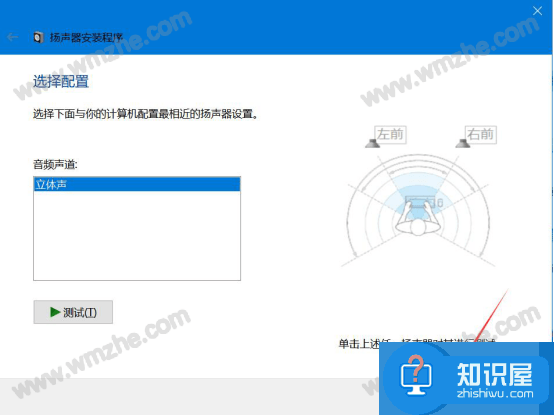
6.如果尝试了上述的方法,并将声卡驱动更新为最新版本,kk录像机录制时还是提示录音失败,那就可以回到kk录像机的录制设置页面,在录音选项改为勾选“录制麦克风”。
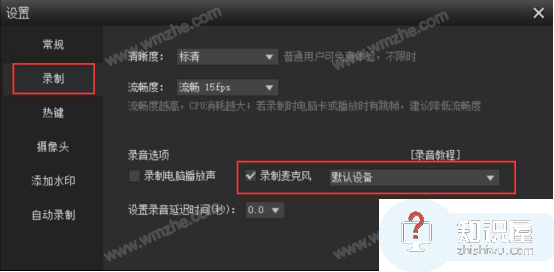
7.接下来,回到电脑声音的设置窗口,切换至“录制”选项卡,右键单击“立体声混音”并在右键菜单中点击“启用”。
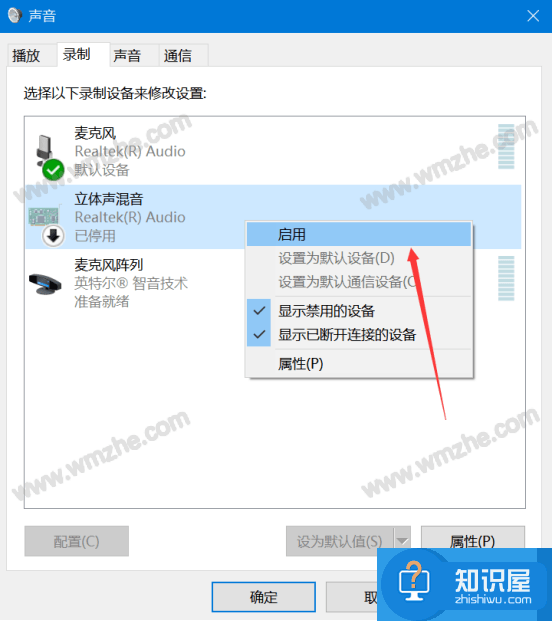
8.最后,鼠标右键再次单击“立体声混音”,在右键菜单中点击“设置为默认设备”,再次尝试使用kk录像机来录像,会发现电脑声音也能一并录制了。
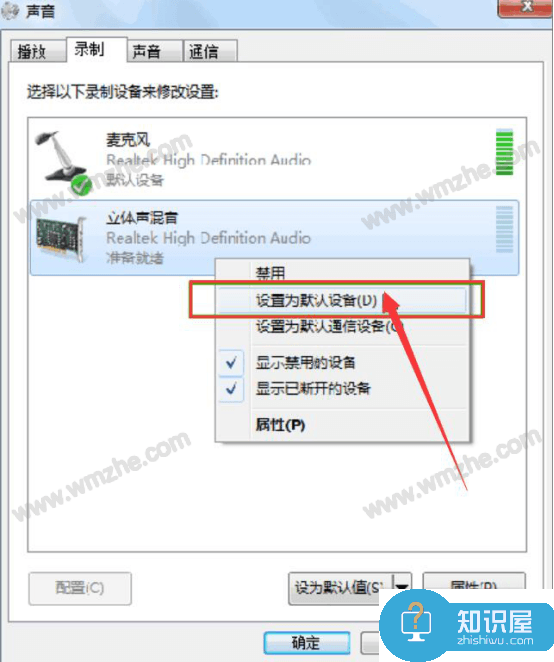
当kk录像机录制视频的时候,如果没有电脑声音,那确实是一件很遗憾的事情。一般来说,通过以上的方法都能让kk录像机成功录制电脑声音。
知识阅读
软件推荐
更多 >-
1
 一寸照片的尺寸是多少像素?一寸照片规格排版教程
一寸照片的尺寸是多少像素?一寸照片规格排版教程2016-05-30
-
2
新浪秒拍视频怎么下载?秒拍视频下载的方法教程
-
3
监控怎么安装?网络监控摄像头安装图文教程
-
4
电脑待机时间怎么设置 电脑没多久就进入待机状态
-
5
农行网银K宝密码忘了怎么办?农行网银K宝密码忘了的解决方法
-
6
手机淘宝怎么修改评价 手机淘宝修改评价方法
-
7
支付宝钱包、微信和手机QQ红包怎么用?为手机充话费、淘宝购物、买电影票
-
8
不认识的字怎么查,教你怎样查不认识的字
-
9
如何用QQ音乐下载歌到内存卡里面
-
10
2015年度哪款浏览器好用? 2015年上半年浏览器评测排行榜!